今天電腦學習小編教大家如果利用win10自帶加密功能給自己重要文件上把鎖,這把鎖還認主人,對於主人電腦賬號瀏覽無任何受阻。但是,如果有人將你加密的文件拷貝到其他電腦上,這個文件絕對打不開,除非有你授權才行。

我們開始吧!
Win10自帶的加密方式很繁瑣,不能隨用隨開,所以要先進行小小的改造,首先在開始菜單輸入“Regedit”,打開注冊表:
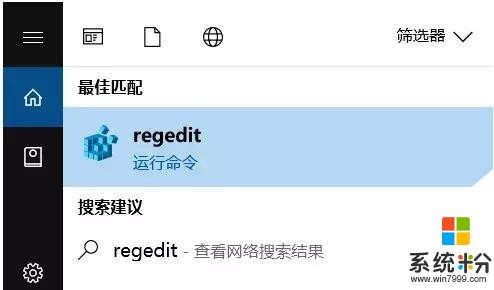
定位到HKEY_CURRENT_USER\Software\Microsoft\Windows\CurrentVersion\Explorer\Advanced中,也可以複製這一段到注冊表地址欄回車直達。
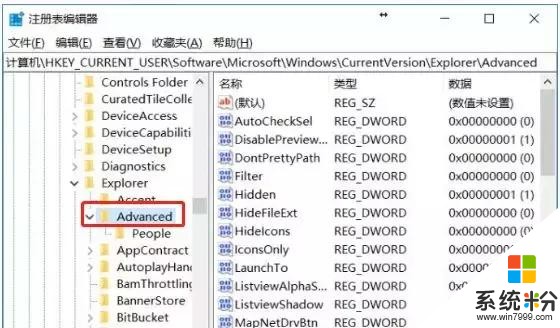
在Advanced項目的右側欄內空白處右鍵單擊,彈出菜單選擇“新建-32位DWORD值”。
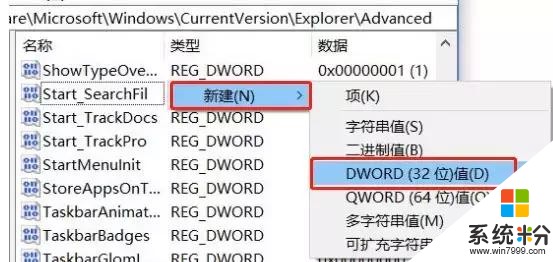
這個新建的鍵值命名修改為“EncryptionContextMenu”,然後雙擊鍵值,注意是十六進製,修改“數值數據”為1。
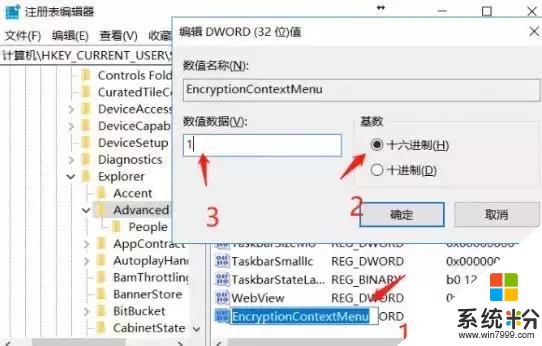
修改完畢,在任何一個需要加密的文件/文件夾上右鍵單擊,右鍵菜單會多出一個“加密”選項,點擊選中。(如果不出現在右鍵菜單中,先重啟下電腦)
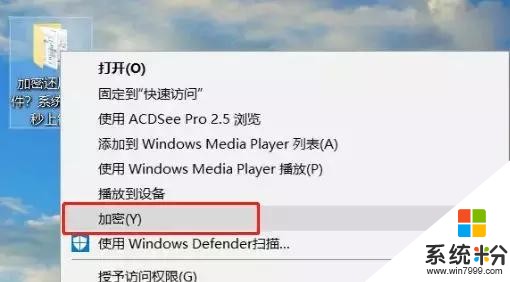
如果是包含文件的文件夾,會提示是否要全部應用,點擊確定即可。
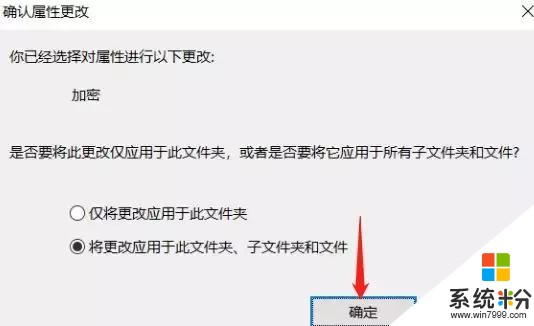
加密成功,文件/文件夾的圖標右上角會有一個鎖的圖標。

如果不需要了,還是對著文件/文件夾右鍵單擊,選擇“解密”即可。
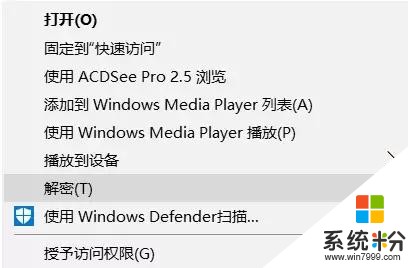
無論文件還是文件夾,加密指的是在本機加密的賬號上無限製查看!其他電腦不可查看!(如要在本機賬號上加密,請看文末兩款軟件加密法)
如果需要在其他電腦瀏覽,需要自行用加密該文件/文件夾的電腦複製/備份許可證書到另一台電腦才可以,否則絕無可能。
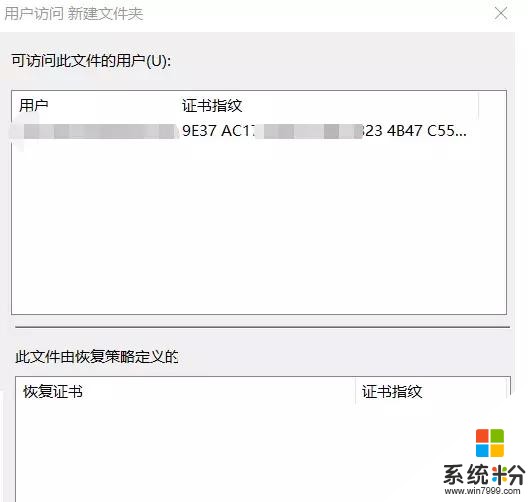
這樣加密的好處就是可以極大限製的保護自己的文件被別人直接掛硬盤偷偷拷貝,還記得當年陳冠希電腦裏麵的那些papa片是怎麼傳出去的嗎?如果他用這種方法加密了那些羞羞文件

,修電腦的人即使拷貝了也看不到裏麵的內容……
最後小編提醒你的是,加密後記得備份好你的證書呀,最好是在郵箱或者網盤上傳一份,否則,你的電腦無法開機,你忘記了加密的事,重裝係統後就傻眼了……
相關資訊
最新熱門應用

hopoo交易平台
其它軟件18.98MB
下載
比特國際數字交易所app
其它軟件163.20M
下載
安幣交易所app最新版官方
其它軟件178.1M
下載
v8國際交易所app
其它軟件223.89MB
下載
中幣交易app蘋果版
其它軟件223.89MB
下載
歐意易交易所蘋果手機app
其它軟件397.1MB
下載
biki交易所app蘋果版
其它軟件64.78MB
下載
原子幣交易所安卓app
其它軟件223.89MB
下載
幣贏交易所app手機版安卓
其它軟件52.2 MB
下載
bitmart交易所官網app
其它軟件38.61MB
下載